Отличная сборка игровой системы до 100000₽ – вместе с видеокартой
В этой сборке нашей главной целью было предоставить лучший игровой ПК менее чем за 100 000 рублей (вместе с видеокартой)! Именно в этом ценовом диапазоне требуется всё меньше и меньше компромиссов и вместо этого можете сосредоточиться на чистой производительности и превосходстве. Вы официально вышли из категории среднего уровня и вошли в сферу премиальных сборок, где максимальные настройки в играх AAA с разрешением 1080p становится нормой, а в некоторых высокой производительности можно достичь и на 1440p.
Самое замечательное в этой сборке – насколько она может быть универсальной. Всё в этой сборке заменяемо, а это означает, что вы можете легко заменить процессор или видеокарту, добавить дополнительную оперативную память и хранилище, чтобы соответствовать последним технологическим достижениям.
В целом, мы считаем, что это одна из лучших всесторонних сборок. Обратите внимание, что цены на оборудование колеблются каждый день, наша команда неустанно работает над тем, чтобы цена была максимально приближена к 100 тысячам рублей.
Из чего собрать игровой компьютер за 30 000 ₽
На базе Intel
Процессор: i3 9100F — 6000 ₽

Относительно свежая модель (2019 год), которая располагает 4-ядрами по 3600 МГц, тип памяти здесь DDR4, 4 потока. В плане соотношения цены/качества, пожалуй, лучшее решение на рынке для игровых компьютеров. Даже ресурсоемкие современные игры будут работать с ним на уверенных средних настройках без фризов и с FPS, который не будет мешать жить.
Выбор процессора в данной сборке аргументирован тем, что i3 9100F сможет обеспечить наибольшую производительность в играх, жертвуя не самыми важными показателями. Если быть совсем точным, то одним неважным, а другим уже более существенным. Суть в том, что маркировка F обозначает отсутствие встроенной графики, но поскольку в сборку пойдет кое-что интересное от GeForce, этот параметр не особо важен.
Зато другой аспект уже сказывается на производительности серьезнее: процессор не работает с оперативной памятью выше 2400 МГц. Это неприятно, но не критично.
Оперативная память: 1 шт. 8 GB Crucial CT8G4DFS824A — 2100 ₽ (промежуточный итог: 8100 ₽).

Тип памяти DDR4, частота 2400 МГц, поскольку выше с нашим процессором работать не будет. CAS Latency (CL): 17, что также достаточно неплохо, но выбор обусловлен по большей части ценовой политикой производителя, что позволяет сэкономить ~600 рублей. Две карты по 4GB дали бы больший прирост производительности, но помешали бы будущему апгрейду до 16 GB.
Материнская плата: MSI H310M PRO VDH-Plus — 4500 ₽ (промежуточный итог: 12 600 ₽)

Обратите внимание, что данная модель не работает с чипами от AMD. Тип сокета здесь LGA1151 v2, также имеется 2 слота под оперативную память. Стоит также отметить, что CrossFire здесь не поддерживается, поэтому в будущем несколько графических процессоров использовать не удастся.
Видеокарта: KFA2 GeForce GTX 1660 6GB — 15000 ₽ (промежуточный итог: 27 600 ₽)

При объеме видеопамяти 6144 МБ (GDDR5) устройство работает с частотой 8000 МГц, а частоты ядра/памяти 1800/8000 МГц, что, пожалуй, одни из лучших показателей в своем классе.
Видеокарта GTX 1660, несмотря на относительно низкую стоимость, выдает отличные показатели производительности, сравнимые с устройствами более высокого ценового сегмента. Свои 60 FPS она выдает стабильно практически во всех играх 2019-2020 годов.
С трассировкой лучей здесь лучше не заигрывать, поскольку с включенной функцией, но даже на низких настройках играть будет невозможно.
SSD: 120 ГБ SSD-накопитель Apacer AS350 — 1400 ₽ (промежуточный итог: 29 000 ₽)
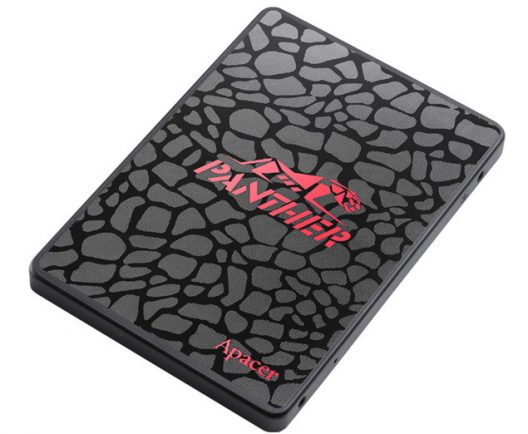
Корпус: 1000 ₽
На корпус остается 1000 рублей, причем за эти деньги нужно, чтобы в нем был блок питания. С одной стороны, как раз корпус можно взять б/у с минимальными рисками. Новый блок на 500w стоит отдельно порядка 500 рублей, но отдельно корпус за 500 найти практически невозможно. Сложность бюджетных корпусов иногда также связана с кабель-менеджментом и тем, что шлейфы не дотягиваются до нужных элементов. С другой стороны, в рамках этого материала мы собираем все из новых комплектующих, поэтому использовать даже б/у коробку было бы нарушением правила, поэтому просто отметим, что такой путь есть.
Среди производителей корпусов, у которых есть столь бюджетные модели, стоит отметить LinkWorld, Ginzzu и Winard.
Основная сложность этой сборки состоит в том, чтобы найти видеокарту именно KFA2, поскольку из-за популярности продукта многие магазины имеют проблемы с поставками конкретно этой модели. Gigabyte-версия может стоить на ~3000 ₽ дороже при сравнимой производительности.
Рекомендуется также дополнительно оснастить конструкцию кулером на процессор для меньшего износа оборудования. Без него, конечно, тоже можно: элементы подобраны с таким расчетом, чтобы не испытывать аппаратного перегрева, но наш бюджет уже не позволяет его уместить.
Подобная сборка будет выдавать в одной из самых популярных игр на площадке Steam PUBG ~83 FPS в Full HD, что достаточно хорошо, поскольку игру нельзя назвать оптимизированной. Возможно, это не топовый показатель в плане FPS, зато сборка практически полностью помогают избегать фризов.
На базе Ryzen
Процессор: AMD Ryzen 3 1200 Box — 4000 ₽

Среди прочих характеристик стоит отметить: ядра/поток: 4/4 и частоту сток/Турбо-режим: 3,1GHz / 3,4 GHz, что достаточно неплохо за такие деньги. Сложность использования этого процессора в том, что его проблематично найти на рынке благодаря его ультрабюджетности. Сэкономить 2000+ ₽ против Intel core i3 выглядит достаточно заманчивым ходом.
Оперативная память: 1 шт. 8 GB Crucial CT8G4DFS8266 — 2500 ₽ (промежуточный итог: 6500 ₽)

Особенностью этой карты является частота в 2666 МГц и все тот же DDR4.
Оперативную память мы будем использовать от того же производителя, как и в первой сборке на Intel, поскольку рынок достаточно ограничен, как и наш бюджет на сборку. С другой стороны, поскольку мы закрываем только один слот на материнской плате оперативной памятью, с ходу появляется возможность для апгрейда.
Материнская плата: ASRock A320M-DVC R 4.0 Micro ATX — 3500 ₽ (промежуточный итог: 10 000 ₽)

Здесь установлен сокет AM4, чипсет А320, тип памяти здесь уже DDR4 DIMM, 2133-3200 МГц. Данное устройство, в свою очередь, не работает с продуктами Intel и выбрано специально под этот процессор, поэтому при изменении каких-либо комплектующих, будьте внимательны к этому ограничению.
Данная связка процессора и материнской платы дают возможность выбрать более дорогую видеокарту.
Видеокарта: Palit GeForce GTX 1660 1530MHz PCI-E 3.0 6144MB 8000MHz 192 bit DVI HDMI HDCP StormX — 17 000 ₽ (промежуточный итог: 27 000 ₽)
Достаточно производительная видеокарта, которая поможет обеспечить более высокий FPS в играх, но, к сожалению, долгая загрузка текстур и фризы будут неизбежными, поскольку Ryzen 3 не всемогущий.
Сборка имеет право на жизнь, поскольку современные игры на средних и высоких настройках будут работать просто нормально, а менее требовательные, но популярные тайтлы вроде Ведьмака 3 или Dota 2, будут выглядеть отлично.
SSD: 120 ГБ SSD-накопитель Apacer AS350 — 1400 (промежуточный итог: 28 400 ₽)
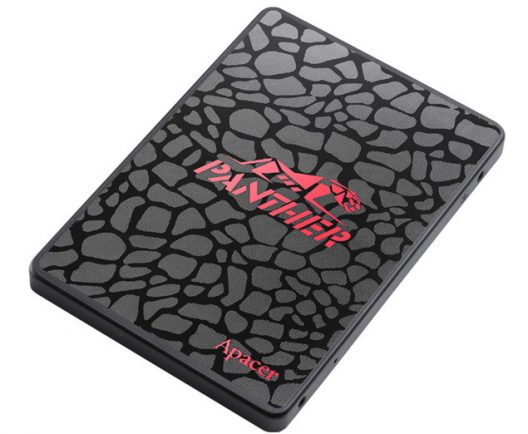
SSD мы ставим аналогичный, поскольку планируем уместить в сборку дополнительный кулер, чтобы избежать перегрева процессора и видеокарты.
Кулер: Intel E97379-001 — 400 ₽ (промежуточный итог: 28 800 ₽)

Нам удалось подобрать комплектующие таким образом, чтобы сборка вмещала кулер для процессора, что несомненно большая удача, потому что при такой видеокарте там есть чему греться, плюс сам Ryzen в меньшей степени приспособлен к работе на высоких нагрузках, поэтому подобная сборка без кулера была бы ущербной.
Корпус: к корпусу у нас похожие ожидания. За 1200 ₽ нам нужно найти «коробку» с блоком питания (лучше нижнее расположение) и всеми шлейфами, чтобы без дополнительных вложений в кабель-менеджмент заставить устройство работать.
За все те же 30 000 ₽ мы получим машину, которая будет несколько лучше в плане работы на средних и высоких настройках (бонус от более высокочастотной оперативы), но будет неадекватно себя вести в неоптимизированных играх. При этом, FPS в том же PUBG на аналогичных высоких настройках будет выдавать значения в районе 90. Кажется, что сборка также является более надежной, поскольку нам удалось выиграть на разнице цен кулер, но это не вполне так, потому что Ryzen в этом поколении вещь посредственная.
Как собрать дешевый игровой компьютер для Full HD
Если разрешение вашего монитора 1920х1080 точек, вы счастливчик, потому что в этом случае для комфортной игры не потребуется супермощная видеокарта. Выбор комплектующих:
- Видеокарта RTX 2070 Super или Radeon RX 5600 XT. Первая обойдется чуть дороже, вторая – ощутимо дешевле, но и производительность будет ниже. Также можно смотреть в сторону GTX 1660 Ti – бюджетный must have, народный избранник. В Full HD эта карта обеспечит стабильные 60+ кадров в любых современных видеоиграх.
- Процессор. Это определенно AMD Ryzen 5 2600 или Ryzen 5 3600. Кстати говоря, очень неплохой альтернативой будет Intel Core i5-9400F или чуть помощнее Intel Core i5-10400F. Так как Intel в последние годы проигрывают «гонку кремниевых вооружений», то и цены на их CPU заметно снизились.
- Оперативная память. 16 ГБ – обязательно двумя планками по 8 ГБ, чтобы установить в двухканальном режиме. Так мы выиграем сверху 10-15% производительности. В нашем случае хорошим выбором станет kit из двух планок HyperX DDR4-3200 16384MB PC4-25600. Покупать «киты» выгодно, потому что это пара гарантированно совместимых друг с другом модулей с одинаковыми чипами памяти, идентичными таймингами и частотами.
- Материнская плата. Её выбирать в зависимости от выбранного процессора – под сокет. Скажем, для AMD Ryzen 5 3600 подойдет «мать» Asus TUF B450-Pro Gaming на сокете АМ4. Для Core i5-10400F требуется сокет 1200, значит смотрим в сторону Asus Prime B460-Plus или аналогичной. Просто выбираете в фильтре интернет-магазина необходимые параметры и выбираете наилучшую модель по стоимости. На покупку материнской платы рекомендуется выделять в районе 2000-3500 грн. Брать более дорогостоящие модели, чтобы собрать бюджетный игровой компьютер в 2021 году, нецелесообразно.
- Блок питания. При выборе БП бренд имеет огромное значение. Смотреть строго в сторону Corsair, Be Quiet!, Seasonic, DeepCool, Cooler Master. По мощности для нашей системы оптимально 600-700 Вт, это будет с запасом, а значит, блок питания будет работать тише и стабильнее. Оптимальная модель по цене и характеристикам – DeepCool Quanta 750W.
- В качестве накопителя для установки системы обязательно берем SSD на 256-512 ГБ. Дополнительно можно поставить недорогой HDD для хранения больших медиафайлов, музыки, сериалов и прочего.
О выборе SSD-накопителя у нас есть отдельная статья, рекомендуем ознакомиться.
Вам может быть интересно
Итого имеем вооруженную до зубов систему, которая будет стабильно тянуть любые вышедшие новинки в разрешении FullHD. Оптимальным по соотношению цены и производительности будет такой конфиг:
| Наименование элемента | Модель | Цена (в долларах) |
| Видеокарта | GTX 1660 Super | 350-400 |
| Процессор | Core i5-9400F | 150-200 |
| Оперативная память | HyperX DDR4-3200 16384MB | ~80 |
| Материнская плата | Asus Prime B360M-K | 70-75 |
| Блок питания | DQ750ST | ~85 |
| Накопитель | Kingston SSDNow A400 240GB 2.5″ SATAIII 3D TLC | ~35 |
| Кулер для процессора | DeepCool Gammaxx 400 V2 | 25-30 |
Итого имеем сборку за 800-850 долларов, в зависимости от текущих цен на рынке. Удешевить конфигурацию можно, взяв GTX 1650 Super за 250-300 долларов вместо указанной в таблице модели. В этом случае сэкономите лишнюю сотню вечнозеленых и сможете вложить её во что-то другое.
Если играть в ААА-игры с высокими требованиями не планируете, то GTX 1650 Super хватит с головой для какого-нибудь World of Tanks, War Thunder, Dota 2, CS:GO, Warzone и других подобных игр.

Кстати, если хотите собрать всё в компактном корпусе, чтобы ПК был не только мощный, но и красивый, рекомендуем ознакомиться с видео:
Мощный компьютер «на вырост» за 72 000 рублей
- Процессор: AMD Ryzen 5 3600 — 13 700 рублей
- Материнская плата: MSI B450-A Pro — 6 640 рублей
- Видеокарта: ASUS Radeon RX 5700 XT — 25 200 рублей
- Оперативная память: Corsair Vengeance LPX 16 ГБ — 5 890 рублей
- SSD: ADATA 960 ГБ — 8 470 рублей
- Корпус: NZXT H510 — 5 360 рублей
- Блок питания: Corsair CX 650M — 6 340 рублей
- Итого: 71 600 рублей

За эту цену пользователь может рассчитывать на сборку, которая потянет любую игру с разрешением 2560×1440 и будет поддерживать VR-шлемы. Некоторые проекты запустятся даже в 4К, но для этого придется немного подкорректировать настройки графики, чтобы обеспечить высокую частоту кадров.
Система с процессором Ryzen 5 3600 и графикой RX 5700 XT — компьютер с практически идеальным балансом производительности и стоимости всех комплектующих. Его стоит подключить к монитору с поддержкой технологии AMD FreeSync, чтобы обеспечить максимально плавную картинку.
Как собрать компьютер самому из комплектующих: процесс сборки

Итак, Вы заказали комплектующие и получили их — что же дальше? Дальше мы начинаем практически отвечать на вопрос как правильно собрать компьютер самому. И приступаем к процессу сборки!
Для неё вам понадобится только отвёртка (чаще всего крестовая) и термопаста (она понадобится для установки кулера на процессор). Остальное (различные болты, кнопка включения вместе с кабелем SATA) должно идти в комплекте.
- Для начала достаньте материнскую плату и установите её в корпусе таким образом, что бы отверстия материнской платы совпадали с отверстиями на корпусе (предварительно установив заглушку от пыли к корпусу):

- Затем прикрутите винтиками материнскую плату к корпусу.
Важно! Не закручивайте слишком сильно, иначе вы можете повредить материнскую плату или же Ваш компьютер перестанет загружаться пока сильно закручено.
- Присоедините разъемы от корпуса для кнопок питания/выключения (и другие выходы, например USB ) в соответствии с инструкциями материнской платы.
Следующим этапом станет установка на материнскую плату процессора,а затем и его охлаждения.
Затем Вам нужно достать заранее купленный кулер и смонтировать его согласно отверстиям под кулер на материнской плате. Остается лишь подключить к материнской плате питание кулера.
Здесь Вам нужно определиться в каком месте в корпусе предусмотрен блока питания (или он уже с блоком питания в комплекте) и установить его, закрепив болтами с внешней стороны корпуса.
Затем Вам нужно подключить питание мат.плате и установленному процессору.
Следующим шагом Вам нужно установить на материнскую плату оперативную память.
Это делается достаточно просто, вам нужно отогнуть боковые защелки и вставить оперативную память нужной стороной в соответствии с разъемом.
Дальнейшим шагом станет подключение жесткого диска и видеокарты.
Для начала Вам потребуется подключить кабель SATA в материнскую плату с одной стороны и в жесткий диск с другой стороны, дополнительно подключив кабель от блока питания. Затем Вам остается только зафиксировать жесткий диск в той части корпуса, которая для этого предназначена
Последним этапом станет подключение видеокарты.
Её необходимо вставить в разъем PCI-E на материнской плате, предварительно отогнув защёлку. При успешном подключении заглушка должна обратно вернуться со щелчком. Затем Вам нужно зафиксировать видеокарту к корпусе винтиком и подключить сверху питание к ней.
Кулер Deepcool GAMMAXX 300 FURY
Раз уж я заговорил о системе охлаждения, то самое время перейти к кулеру. Deepcool GAMMAXX 300 FURY — достаточно недорогая башня с тремя тепловыми трубками, которая отводит до 130 Вт тепла. Не предел мечтаний для оверклокера, но для моих задач этого более чем достаточно.
Кулер подходит под сокеты AM4 и LGA 1200. Уровень шума не превышает 21 дБ. Имеется штатная подсветка синего цвета. С установкой на Ryzen 3600 мне пришлось немного помучаться. Лучше всего это делать на снятой материнской плате.
Выбираем накопители
- Silicon Power P34A80 256 Гбайт — 4500 руб.
- Western Digital WD10EZEX 1 Тбайт — 4500 руб.
Любой современный компьютер предусматривает необходимость использования твердотельного накопителя для системного раздела и жёсткого диска для хранения нетребовательной к скорости доступа информации. Конечно, при условии, что вы не хотите тратить деньги на SSD гигантской ёмкости.
В качестве системного SSD мы рекомендуем использовать достаточно недорогой, но весьма производительный Silicon Power P34A80. При цене в 4 500 рублей за накопитель объёмом 256 Гбайт он предлагает впечатляющую скорость последовательного доступа до 3400 Мбайт/с. Этого с запасом хватит для того, чтобы ПК загружался буквально за секунды, а операционная система летала.
SSD — это замечательно. Это быстро и удобно. Но любой геймер сталкивается с необходимостью хранения сотен гигабайт игр. Использовать для этого твердотельный накопитель слишком расточительно, да и бессмысленно — вы не получите особого преимущества в скорости работы игры. Поэтому вам вряд ли удастся обойтись без жесткого диска. Мы не стали экспериментировать с выбором HDD, поэтому предлагаем проверенную временем модель на 1 Тбайт Western Digital WD10EZEX стоимостью около 4 500 рублей. Этот диск имеет высокую скорость вращения шпинделя, а значит и операции чтения и записи на нем будут выполняться быстрее стандартных 5400 rpm.
Что лучше: собрать игровой ПК или купить готовый? Плюсы и минусы
Многие стримеры, трейдеры и профессиональные геймеры предпочитают собирать компьютеры самостоятельно. Сборка игрового ПК — полезный опыт, скрывающий в себе множество преимуществ.
- Разумный расход средств, экономияденег. Покупка лучших компонентов для ПК по соотношению цена/качество может сэкономить вам несколько сотен долларов. В стоимость готового системного блока уже входит наценка на запчасти, работы по сборке, лицензионная операционная система вместе с программами и др.
- Эффективное распределение бюджета согласно индивидуальным потребностям. Вы сами решаете, на какой компонент готовы потратить больше средств. В нашем случае есть смысл в покупке более мощной видеокарты и экономии на накопителе. Также можно выбрать менее производительный процессор, ведь в играх основная нагрузка возлагается именно на графический адаптер.
- Знание технических возможностей своего ПК и способов модернизации. Вы сможете самостоятельно оценить потенциал системы в той или иной игре ещё до её установки, а также будете знать о слабых местах, который стоит апгрейдить в первую очередь, как только появятся свободные средства.
- Выбор внешнего вида игрового компьютера. Хорошая сборка игрового ПК должна отличаться соответствующим внешним видом. Любые косметические модификации и подсветки можно выбрать на свой вкус.
- Изначальная покупка мощной системы охлаждения. Боксовые кулеры часто малоэффективные и шумные. В процессе сборки можно сразу приобрести эффективную систему охлаждения и годами не беспокоиться о возможных перегревах, играя в самые требовательные игры.
- Отдельная гарантия на каждую комплектующую деталь. Получить замену отдельной запчасти по гарантии гораздо проще, чем в случае с гарантией на весь системный блок.
- Контроль качества. Понимая хотя бы на базовом уровне нюансы совместимости компонентов друг с другом и принципы правильной сборки, вы контролируете её качество. Например, можно проследить за использованием оптимальной частоты оперативной памяти, нанесением термопасты на процессор в необходимом объёме или, опять же, установить наиболее эффективную для данного процессора систему охлаждения. Никакие нюансы не останутся без вашего контроля.
Как видите, сборка лучшей конфигурации игрового компьютера в домашних условиях даёт множество очевидных преимуществ. Вместо того, чтобы полагаться на других людей в поиске комплектующих и сборке системы, вы можете сделать всё самостоятельно. Но перед тем, как начать, будет полезно ознакомиться и с недостатками такого решения:
- скорее всего, без посторонней помощи не обойдётся. Далеко не каждый обладает достаточными знаниями, как правильно самостоятельно собрать компьютер для игр. Возможно, придётся привлечь знакомого или специалиста на платной основе. Впрочем, эта статья также даст вам большую базу необходимых теоретических знаний;
- риск приобретения несовместимых друг с другом компонентов. Частая проблема неопытных сборщиков. Рекомендуем использовать сервис PC Part Picker, чтобы проверить, могут ли те или иные части работать вместе;
- требуется время. Изучить технические характеристики, цены на рынке, нюансы совместимости, выбрать и приобрести каждую деталь отдельно — это потребует определённых затрат по времени. С другой стороны, вас ждёт компенсация в виде денежной экономии.












